版本要求:
vaware:VMware workstation 14版本(12版本安不上,会报错)
下载链接:http://download3.vmware.com/software/wkst/file/VMware-workstation-full-14.1.2-8497320.exe
激活码链接:https://blog.youkuaiyun.com/qq_26954773/article/details/78128662?locationNum=9&fps=1
ubuntu:ubuntu18.04
下载地址:
桌面版(有界面):http://mirrors.163.com/ubuntu-releases/18.04.1/ubuntu-18.04.1-desktop-amd64.iso
服务版(无界面):http://mirrors.163.com/ubuntu-releases/18.04.1/ubuntu-18.04.1-live-server-amd64.iso
1、安装并激活虚拟机:
2、安装ubuntu
步骤一:自定义安装
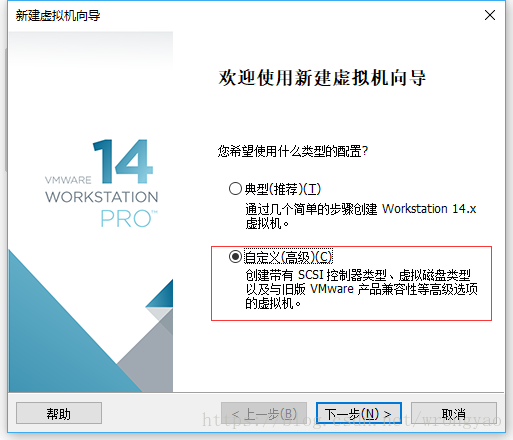
步骤二:选择14版本
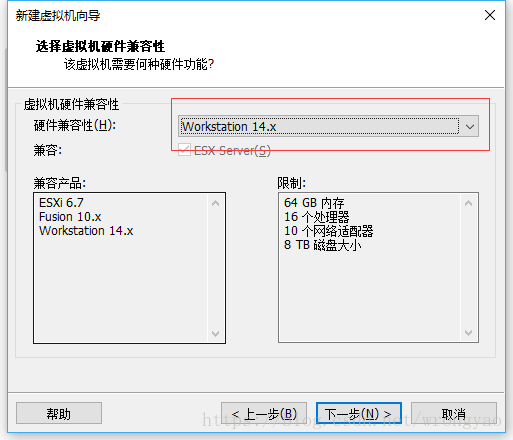
步骤三:选择ubuntu镜像地址
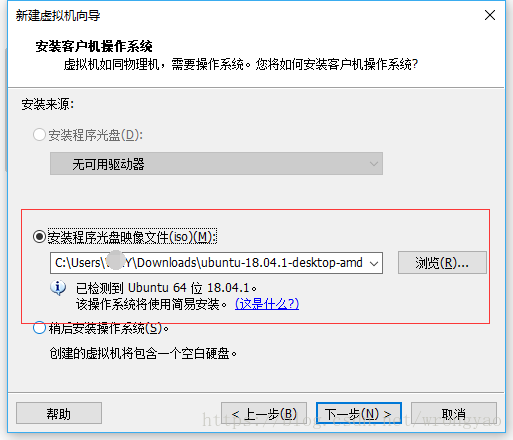
步骤四:后续步骤全部采用默认,直接点击下一步,等待安装就可以。
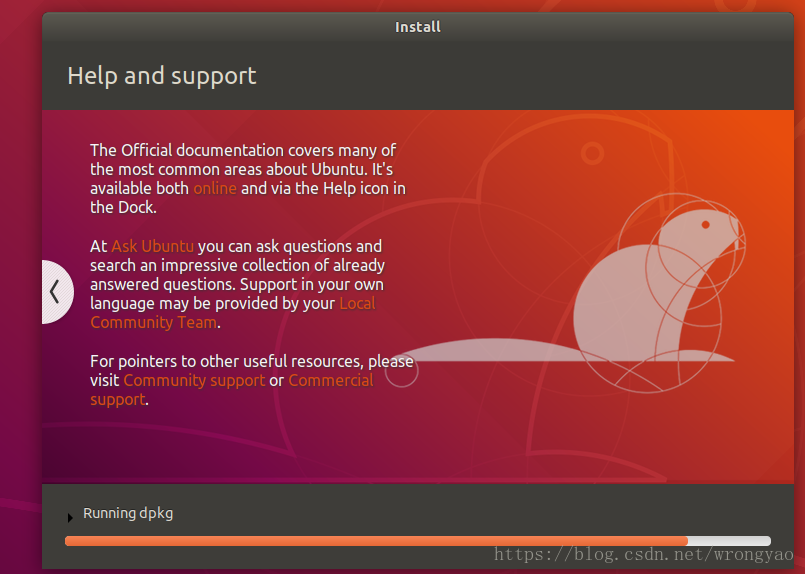







 本文介绍如何使用VMware Workstation 14安装并激活虚拟机,以及如何安装Ubuntu 18.04。包括下载链接、激活码获取方式及详细安装步骤。
本文介绍如何使用VMware Workstation 14安装并激活虚拟机,以及如何安装Ubuntu 18.04。包括下载链接、激活码获取方式及详细安装步骤。
















 1万+
1万+

 被折叠的 条评论
为什么被折叠?
被折叠的 条评论
为什么被折叠?








